De meest recente Canon- of Epson-printers kunnen bij het downloaden bestanden afdrukken, niet alleen vanaf een pc, maar zelfs vanaf een smartphone. Deze functie is erg handig en leidt tot snellere doorlooptijden.
Vermelding via wifi en gebruik van de module (Android)
Dit is de eenvoudigste en meest betaalbare manier om vanaf uw telefoon naar een printer af te drukken, maar alleen als beide apparaten vrij nieuw zijn en u verbinding kunt maken via Wi-Fi. Om een bestand af te drukken, moeten de apparaten elkaar kunnen herkennen. Vervolgens brengen ze het bestand over naar het adres van het apparaat en drukken het af.
Om de printer te verbinden met Wi-Fi, moet u hem aansluiten, wachten tot het systeem is geladen en op de WPS-knop op het bedieningspaneel drukken. Meestal moet u daarna op dezelfde knop op de router drukken of de optie "Wi-Fi Protected Setup" in het configuratiescherm activeren. U kunt een pincode invoeren op het bedieningspaneel van de router voor een snellere verbinding. De code is te lezen op de sticker, die zich meestal aan de onderkant van het apparaat bevindt.
In de regel is het mogelijk om de printer via het WPS-protocol (Wi-Fi Protected Setup) met een draadloos netwerk te verbinden. Het belangrijkste is om deze service op de router zelf te starten:
- Voer de routerinstellingen uit.
- Selecteer het tabblad Draadloos.
- Klik op het WPS-gedeelte.
- Schakel het WPS-protocol in.
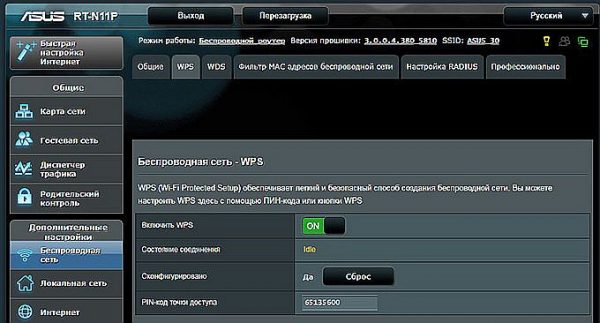
De printer verbinden met een draadloos netwerk
Aandacht! Volg de instructies als er geen aparte knop op het bovenpaneel van de printer is. In de regel wordt een verbinding zonder WPS-technologie geconfigureerd via een speciaal scherm op het voorpaneel.
Als het afdrukapparaat niet kan functioneren via een draadloos netwerk, maar de smartphone is verbonden met wifi, is het ook mogelijk om het gewenste bestand te verkrijgen. Op Android-telefoons heeft het menu een tabblad Afdrukken. U moet de functie "Downloadmodule" uitvoeren. Daarna wordt de Play Market geopend, met een lijst van de modules die beschikbaar zijn bij de fabrikant. Het bedrijf wordt aangegeven in het menu en de module wordt geladen. Vervolgens downloadt de gebruiker foto's, markeert de gewenste foto's en drukt op de optie Afdrukken. De printer ontvangt de foto en drukt deze af.

Afdrukken via wifi
Print een foto via de cloud
De nieuwste smartphones (met de Cloud Print Ready sticker) kunnen niet alleen verbinding maken met internet, maar kunnen ook geactiveerd worden in alle cloudportals. Na registratie kunt u overal bestanden van Android uitvoeren zonder een pc te gebruiken. Het is mogelijk om een foto vanaf een telefoon op een printer af te drukken als een dergelijke optie ontbreekt, maar dan moet u de hulp van een computer gebruiken.
Als de printer geen Wi-Fi-ondersteuning heeft, is het mogelijk om hem via een pc te verbinden met de cloudprintservice. U heeft een Google Chrome-browser en een persoonlijk account nodig.
- Ga naar de instellingen op de pc.
- Zoek het gedeelte printers.
- Voeg een apparaat toe om af te drukken op een pc.
- Start de Google Chrome-browser.
- Typ chrome: // devices.
- Druk op Enter.
- Klik op het tabblad Algemene printers op Printers toevoegen.
- Zoek de machine op het tabblad "Geregistreerde printers".
- Klik op Printer toevoegen.
De volgende configuratie vindt plaats onder het Android-besturingssysteem, u moet de applicatie downloaden naar de gadget:
- Een virtuele printer maakt het gemakkelijk om documenten of foto's naar een printer te sturen, accounts en afdrukapparaten te combineren.
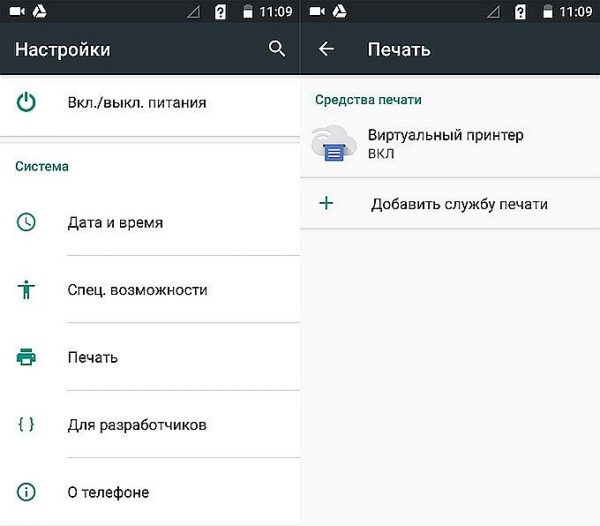
Verbinding maken met de functie Virtuele printer
- Cloud Print lijkt op de vorige module, maar heeft extra opties. Het kan met andere bronnen werken: bijvoorbeeld foto's van Facebook, sms, telefoons, screenshots.
- Print Share kan ook documenten, kalenders, websitepagina's en contacten afdrukken.
- Dropbox - cloudopslag, waarvoor u eerst een account op uw pc moet aanmaken, het programma moet downloaden, het op de gadget moet invoeren en de benodigde bestanden moet opslaan. Vervolgens kunt u ze op een pc bekijken en vanaf daar afdrukken.
Voor iPhone of iPad is alleen Dropbox geschikt.
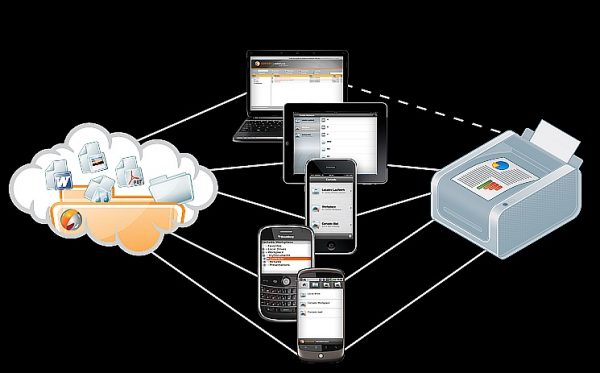
Afdrukken vanaf een gadget met een cloudservice
Cloudtechnologie maakt het mogelijk om printbestanden overal vandaan te verzenden, met toegang tot een elektronische mailbox. Als de machine geen cloudtechnologie ondersteunt, kunt u een hulpprogramma installeren dat is ontwikkeld door de fabrikant van de printer of MFP. Vervolgens wordt het proces uitgevoerd via een aparte interface.
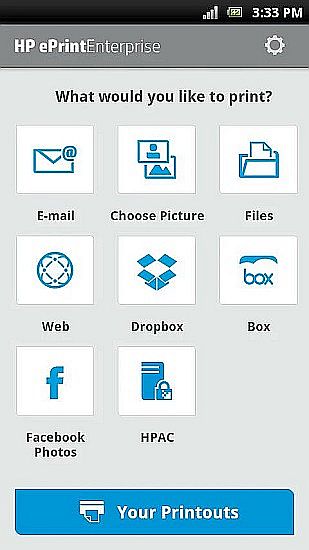
HP ePrint-hulpprogramma
Als u programma's van printerfabrikanten gebruikt, moeten de gadget en de printer op hetzelfde toegangspunt zijn aangesloten.
Vermelding via mini-USB op Android
De aansluiting van het afdrukapparaat op de gadget kan rechtstreeks worden gemaakt met mini-USB. De printer moet een USB Host-uitgang hebben. U moet de driver op het apparaat installeren. U kunt het bijvoorbeeld downloaden van Google Market, wanneer u het programma installeert, identificeert de printer de telefoon als een eenvoudig verbonden apparaat.
Daarnaast kan een OTG-kabel nodig zijn. De telefoon is verbonden met de printer, opgenomen in de applicatie en heeft het gewenste item gemarkeerd in de instellingen. De applicatie maakt toegang tot alle bestanden in het geheugen van de gadget.
Foto's afdrukken met Apple
Bestanden afdrukken is beschikbaar als de gadget verbinding kan maken met het internetnetwerk of met wifi. Aan de telefoon met IOS moet u de applicatie downloaden:
- Apple airPrint - het bekendste programma dat draden elimineert, wat het proces enorm vereenvoudigt; maakt het mogelijk om met een paar aanrakingen een foto te maken van een cijfer naar een medium. Deze optie moet worden ondersteund door de machine om af te drukken (nieuwste modellen).
- Handy Print heeft veel functies, werkt met veel apparaten.
- Printer Pro kan afdrukken via andere applicaties. Selecteer "Openen in ..." en klik bijvoorbeeld op Dropbox.
Afdrukken via pc
Mogelijke manieren:
- Gebruik de gadget als een USB-flashstation, dat wil zeggen, sluit het aan op een pc en print foto's van de telefoon naar de printer.
- U kunt de geheugenkaart verwijderen en in de kaartlezer plaatsen en op een pc aansluiten.
- Het bestand kan via het programma naar het sociale netwerk worden gestuurd. Vervolgens voeren ze hetzelfde account in op de pc, downloaden het bestand en printen het af.
Een tekstdocument afdrukken
Ga als volgt te werk als u een tekstbestand wilt afdrukken dat is getypt in de officiële toepassing 'Documenten' van Google:
- Open het bestand.
- Klik in de rechterbovenhoek op het menu dat verschijnt.
- Selecteer het gedeelte Toegang en export.
- Klik op Afdrukken.
- Geef de virtuele Google-printer op.
- Klik op Afdrukken.
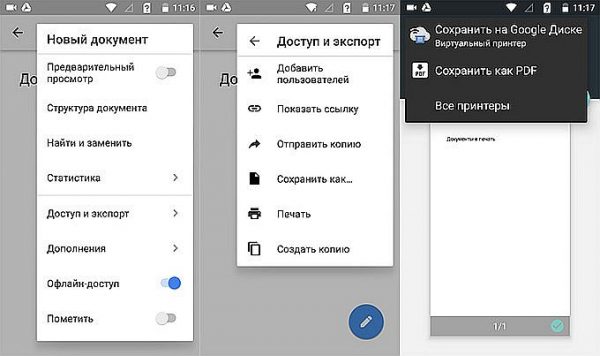
Afdrukken via Google Docs
Een soortgelijk algoritme wordt uitgevoerd als u een webpagina in een browser wilt afdrukken. Hier is het het handigst om de Google Chrome-instellingen te gebruiken:
- Open de webpagina.
- Klik op het dropdown menu.
- Kies Delen.
- Klik op het pictogram Afdrukken.
- Kies een virtuele printer.
- Klik op Afdrukken.
Als u een bestand vanaf de gadget wilt afdrukken, kunt u moderne toepassingen gebruiken die zijn ontwikkeld door de fabrikanten van afdrukapparaten. Deze omvatten Epson iPrint en HP ePrint Enterprise, die automatisch via Wi-Fi verbinding maken met apparaten, en zelfs afdrukken vanuit e-mail.
 Belangrijkste problemen en reparatie Xiaomi Mi 8
Belangrijkste problemen en reparatie Xiaomi Mi 8  Waarom de iPhone niet werkt
Waarom de iPhone niet werkt  Waar de originele iPhone X kopen
Waar de originele iPhone X kopen 

